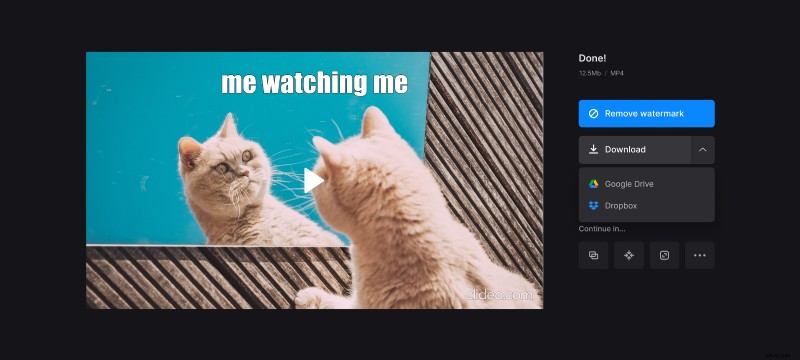Fusionner deux GIF en ligne
De nombreux utilisateurs ont leurs propres collections de plusieurs GIF qui transmettent la même sensation. Cependant, si vous avez une telle collection et que vous souhaitez montrer certaines parties à un ami, il peut parfois être difficile de rechercher des GIF spécifiques. Dans un tel cas, pourquoi ne pas combiner deux GIF ou plus dans un seul fichier ?
Donc, si vous souhaitez ajouter un GIF à un autre GIF dans un combinateur GIF, notre outil est ce dont vous avez besoin ! Vous pouvez l'utiliser pour transformer des GIF en vidéos en les joignant avec le son que vous voulez. Et si vous envisagez de publier le résultat sur une plate-forme de médias sociaux spécifique, cet outil peut également redimensionner votre fichier pour l'adapter à ses dimensions.
C'est aussi simple et intuitif; jetez un œil aux étapes ci-dessous !
-
Télécharger des GIF
Ouvrez le créateur de vidéos de Clideo.
Cliquez sur « Choisir des fichiers » pour ajouter des fichiers animés à partir de votre appareil. Vous pouvez également les sélectionner à partir de votre compte Google Drive ou Dropbox - survolez la flèche sur le côté droit et choisissez l'option dont vous avez besoin.
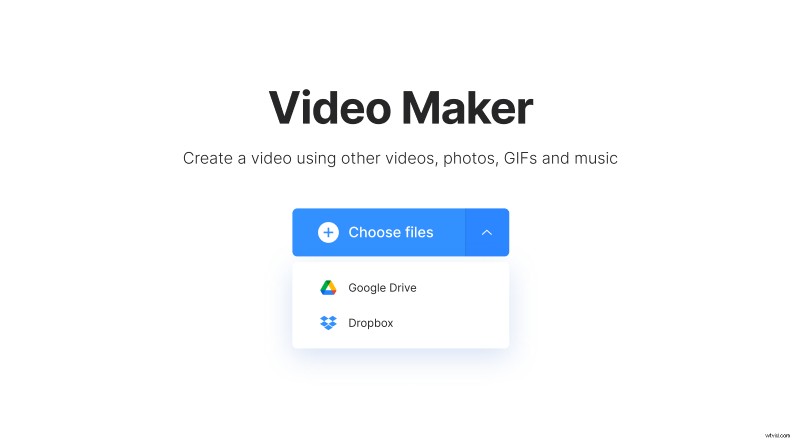
-
Fusionner les GIF
Si vous avez oublié de télécharger certains fichiers, vous pouvez toujours ajouter un autre GIF dans l'éditeur. Pour ce faire, cliquez sur "Ajouter d'autres fichiers" et sélectionnez le média de la même manière qu'à l'étape précédente.
Un peu en dessous, il y a une section "Options de recadrage". Si vous souhaitez que l'image corresponde au format d'image choisi, choisissez l'option "Zoom et recadrage". Alternativement, si vous voulez que l'image reste la même, choisissez l'option "Ajuster à la bordure". Pour modifier le format d'image, appliquez l'un des préréglages ci-dessous. Des préréglages sont disponibles pour Instagram, Facebook et YouTube.
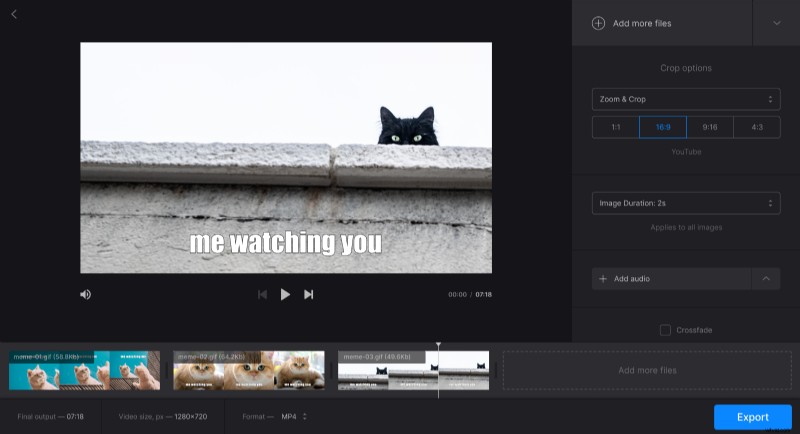
Cochez "Crossfade" si vous souhaitez rendre la transition entre les GIF plus fluide.
Pour télécharger un fichier audio, cliquez sur "Ajouter un fichier audio".
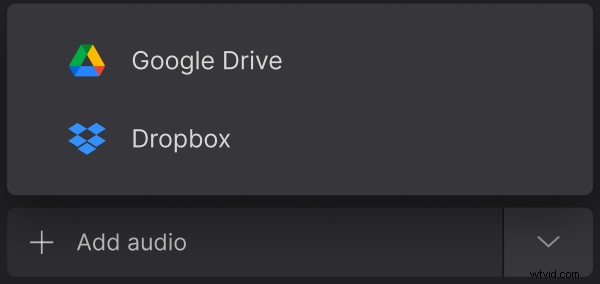
Une fois la piste téléchargée, vous pouvez la découper si vous souhaitez utiliser une partie spécifique et régler le niveau de volume.
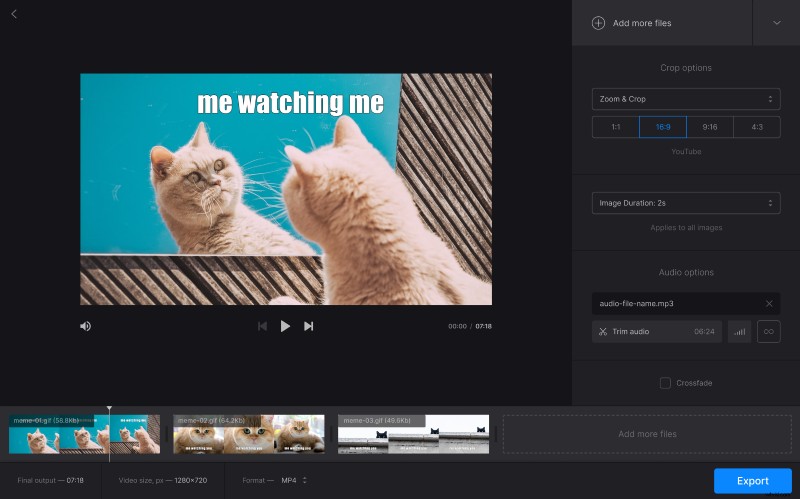
Le format de sortie peut être modifié dans la section "Format" sous le lecteur, où vous pouvez choisir l'un des nombreux formats vidéo populaires.
Lorsque tout est en place, cliquez sur "Exporter".
-
Télécharger le résultat
Lisez l'aperçu pour voir si la vidéo ressemble à ce que vous vouliez. Cliquez sur "Modifier" si vous souhaitez ajouter d'autres fichiers ou modifier quelque chose. Si tout semble correct, cliquez sur "Télécharger" pour enregistrer la vidéo sur votre appareil ou la télécharger sur votre stockage cloud.